Изменение документации Microsoft Learn в браузере
Совет
Самоуправляемый пошаговый путь обучения доступен для этого раздела.
Несколько наборов документации Майкрософт открытый код и размещены на сайте GitHub. Хотя не все наборы документации полностью открытый код, многие имеют общедоступные репозитории, где можно предложить изменения с помощью запросов на вытягивание (PR). Этот подход с открытым кодом упрощает и улучшает взаимодействие между инженерами продуктов, командами содержимого и клиентами.
Быстрые изменения упрощают процесс для создания отчетов и устранения небольших ошибок и упущений в документации. Несмотря на все прилагаемые усилия, в публикуемых документах, к сожалению, встречаются небольшие грамматические ошибки и опечатки. Мы ценим вашу помощь в выявлении и устранении этих проблем!
Запросы на вытягивание используются для всех изменений, даже если участники имеют доступ на запись. Большинство репозиториев защищают ветвь по умолчанию, поэтому обновления должны быть отправлены как PR.
Предварительные требования
Изменение документа в браузере
Перейдите к документации, которую вы хотите изменить. Содержимое на некоторых страницах документов можно редактировать прямо в браузере. В этом случае вы увидите значок редактирования карандаша, как показано ниже. При выборе значка "Изменить карандаш" вы перейдете в исходный файл на GitHub.
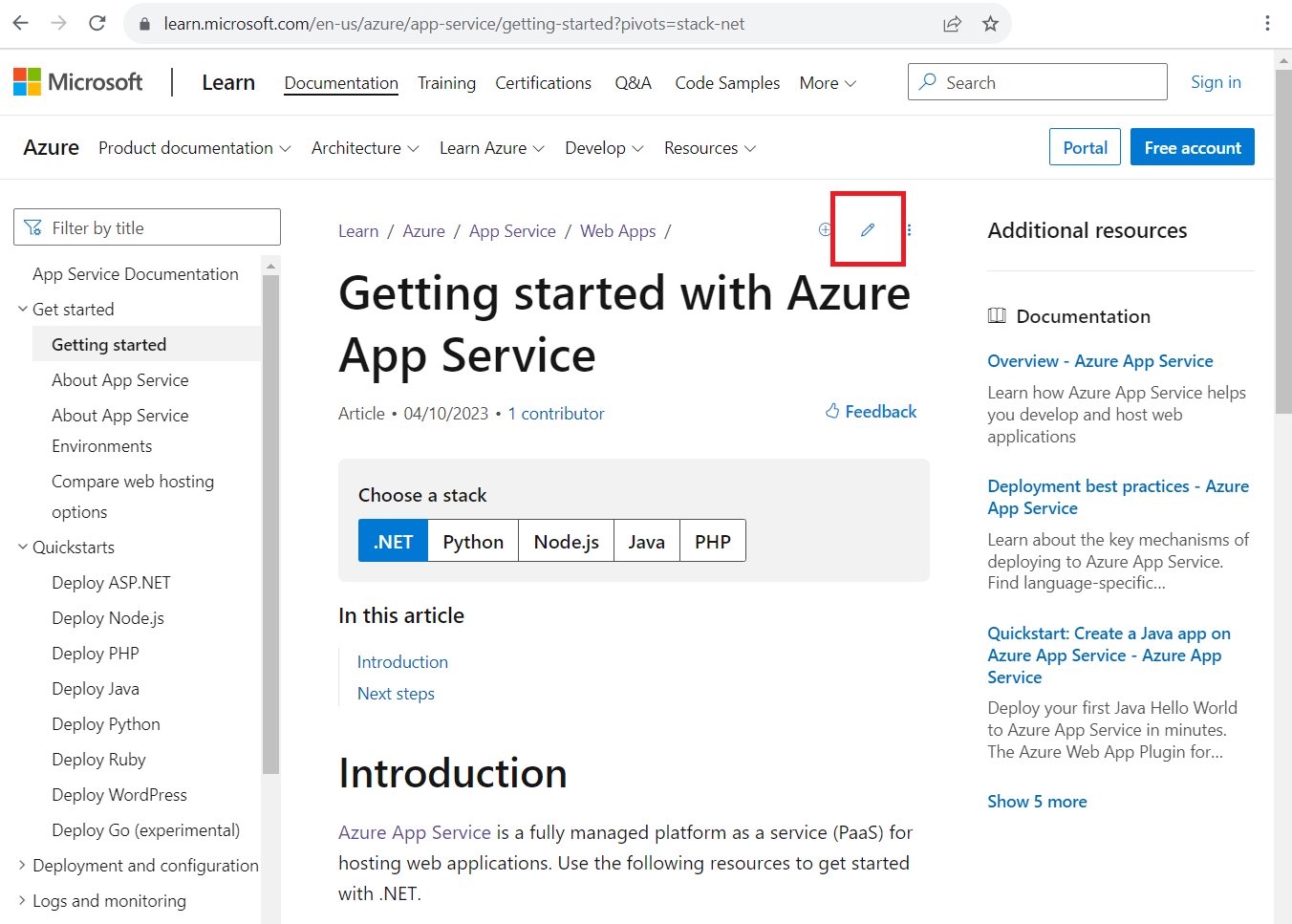
Если значок редактирования карандаша отсутствует, это означает, что содержимое не открыто для публичный вклад. Некоторые страницы (например, из встроенной документации в коде) должны создаваться и редактироваться в проекте, к которому они относятся.
Щелкните значок "Изменить карандаш" в верхней части страницы файла GitHub. Если значок редактирования карандаша недоступен (отображается неактивным) или не отображается, необходимо войти в учетную запись GitHub.
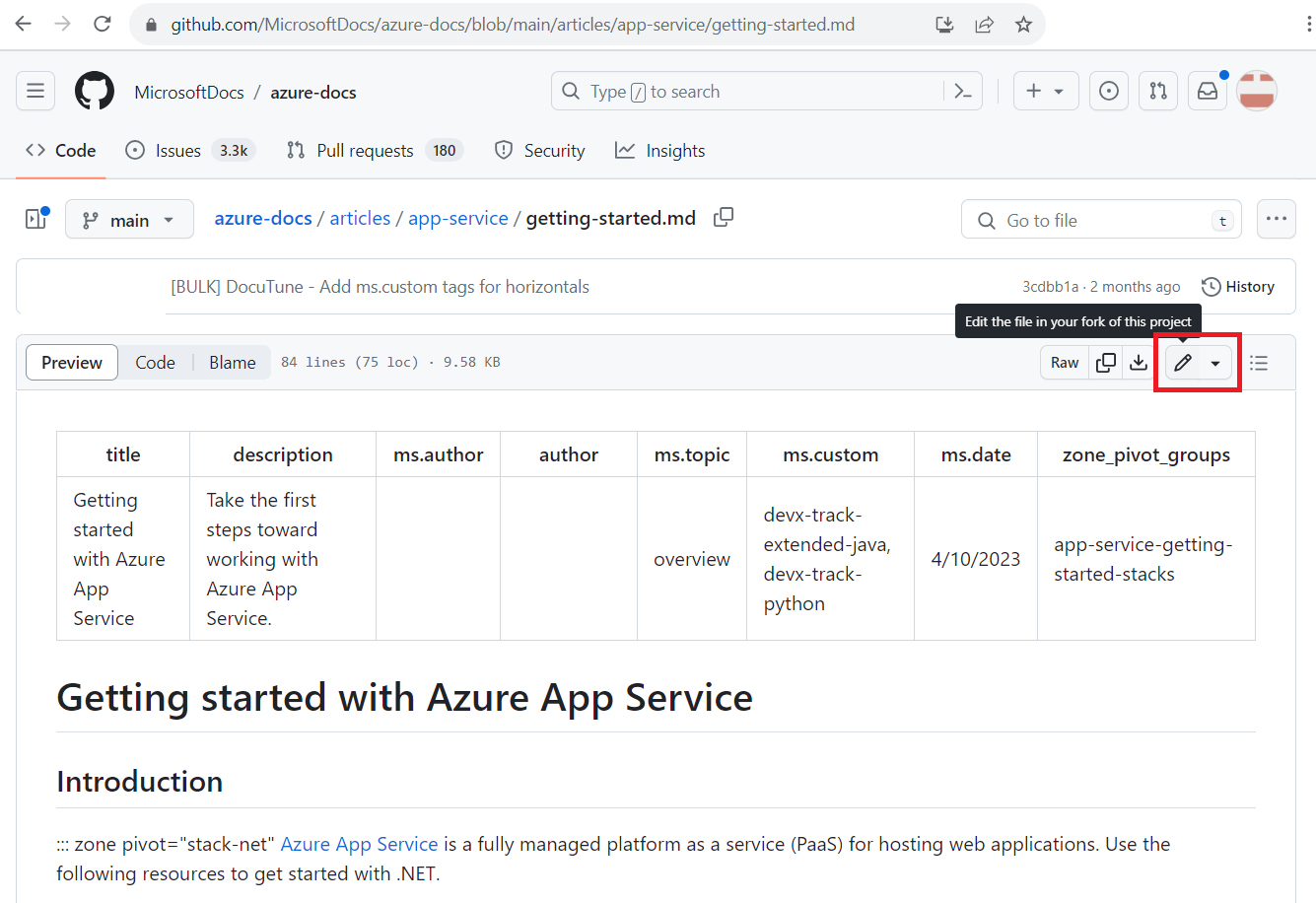
В верхней части статьи приведены метаданные статьи. Метаданные применяются к статьям для создания отчетов, обнаружения с помощью поиска и управления аспектами работы сайта. Если вы вносите незначительные обновления в опубликованную статью, возможно, вам не потребуется изменить метаданные.
Если вы впервые работаете в этом репозитории, вам будет предложено вставить репозиторий перед предложением изменений. Выберите вилку этого репозитория , чтобы продолжить.
Измените файл в веб-редакторе. Перейдите на вкладку "Предварительный просмотр " на панели инструментов, чтобы проверить форматирование изменений.
После завершения редактирования нажмите кнопку "Зафиксировать изменения" или "Предложить изменения", как правило, в правом верхнем углу экрана.
Введите сообщение фиксации. Сообщение фиксации становится заголовком вашего PR и должно быть краткой сводкой изменений (например, "Исправление ошибок орфографии и грамматики"). При необходимости добавьте расширенное описание , чтобы получить дополнительные сведения об изменениях. Выберите " Предложить изменения":
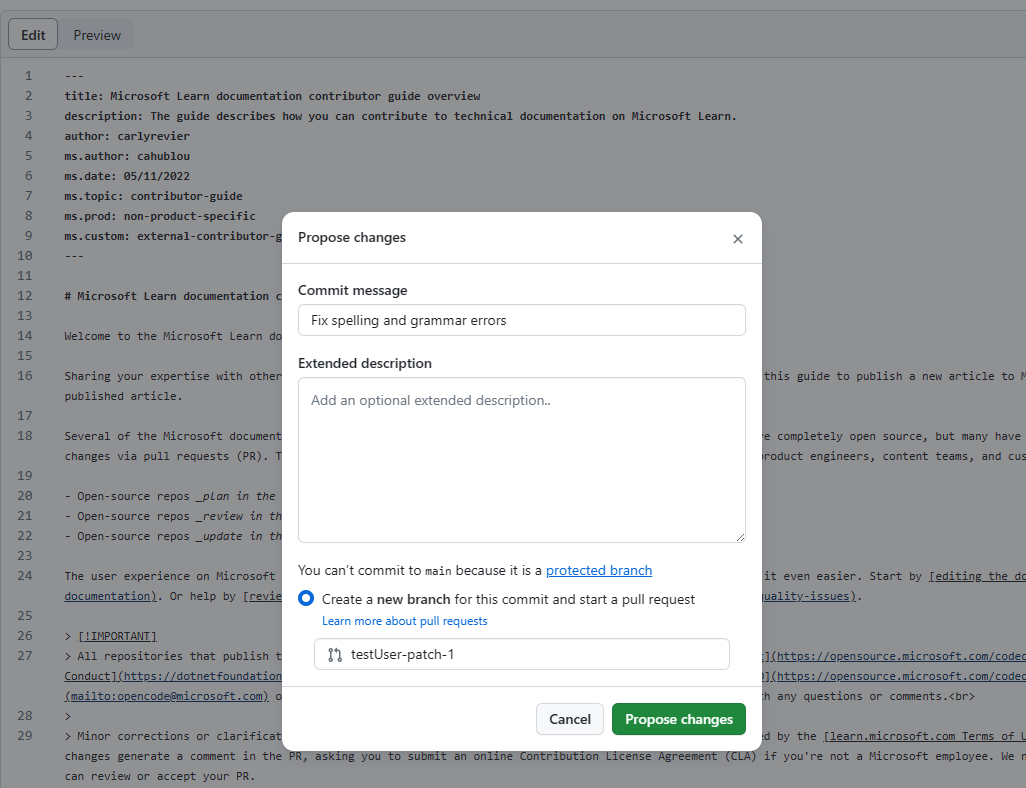
После предложения и фиксации изменений необходимо попросить владельцев репозитория вытянуть эти изменения в репозиторий. Это делается с помощью запроса на вытягивание (PR). При выборе предложения изменений вы увидите такую страницу:
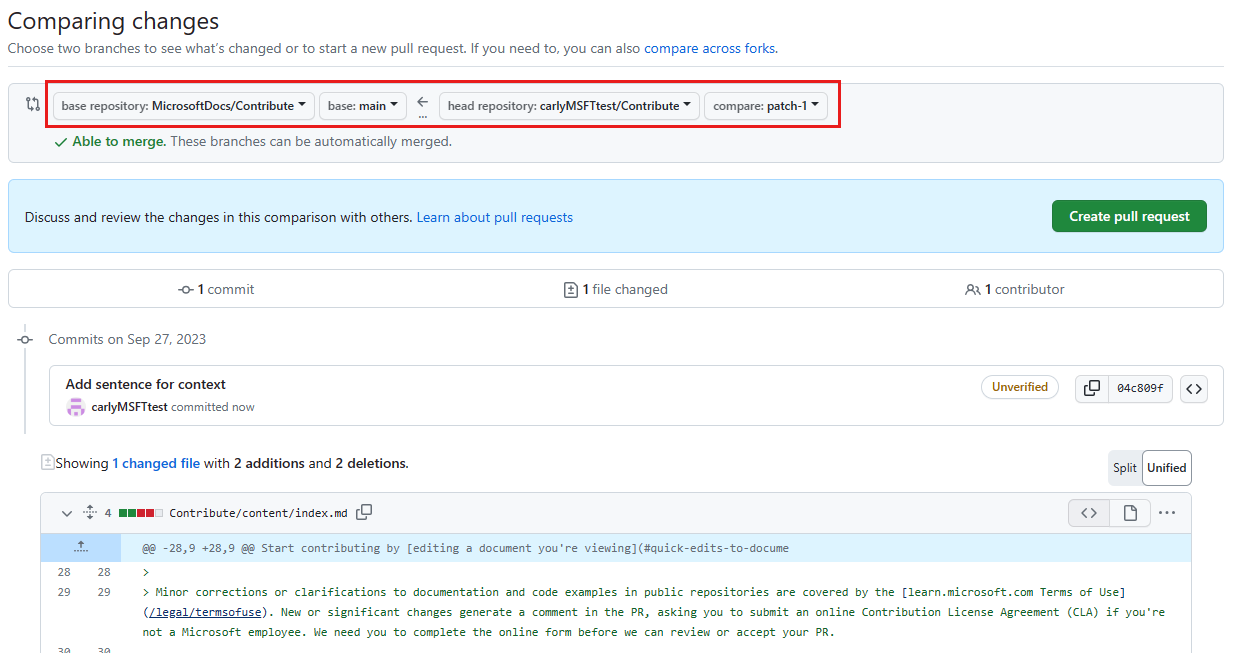
Ваш PR предлагает изменения из вилки и ветви (представленные двумя элементами в правой части стрелки) в основную вилку и
mainветвь репозитория документации (представленные двумя элементами в левой части стрелки).Просмотрите изменения и нажмите кнопку "Создать запрос на вытягивание".
На странице "Открытие запроса на вытягивание" просмотрите запрос на вытягивание. При необходимости можно изменить поля заголовка или описания. Когда вы будете готовы, нажмите кнопку "Создать запрос на вытягивание". Это действие открывает ваш PR и оповещает владельца статьи, который вы предложили изменить.
Вот и все! Участники команды по созданию содержимого проверят ваш запрос на вытягивание и выполнят слияние, когда он будет одобрен. Вы можете получить обратную связь с запросом изменений. Дополнительные сведения об обработке запроса на вытягивание см. в разделе "Обработка запроса на вытягивание".
Ограничения
- Большинство локализованных (т. е. переведенных) содержимого не обеспечивает возможность редактирования с помощью GitHub. Однако вы можете предоставить отзыв о качестве перевода, нажав кнопку "Обратная связь" (отпечаток) в верхней части страницы, а затем выбрав причину качества перевода. Вы также можете оставить более конкретные отзывы о локализованном содержимом с помощью формы "Предоставить отзыв".
- Возможности редактирования в браузере лучше всего подходят для незначительных и редких изменений. Если вы вносите большие вклады или используете расширенные функции Git (например, управление филиалами или расширенное разрешение конфликт слияния), рекомендуется вставить репозиторий и работать локально.